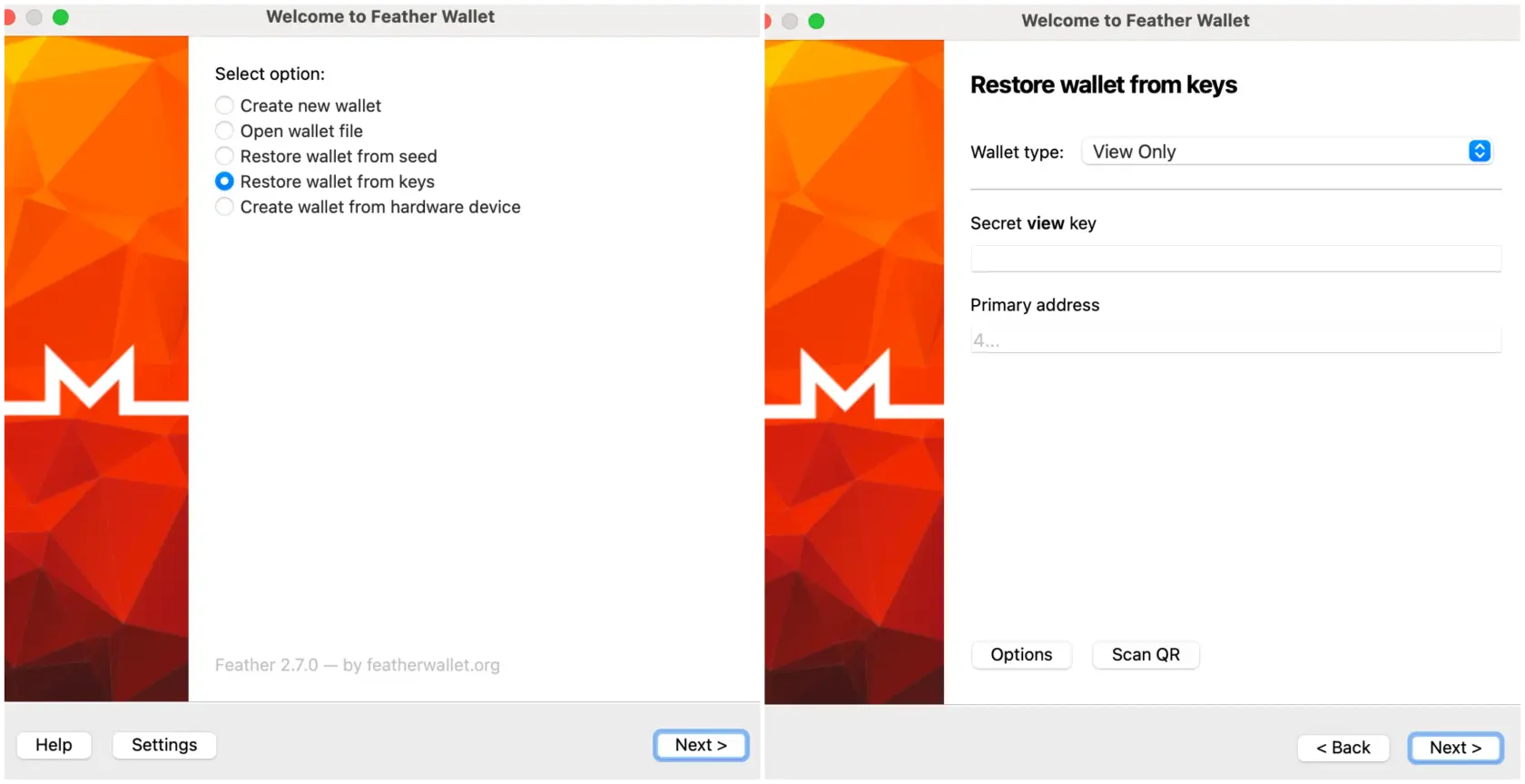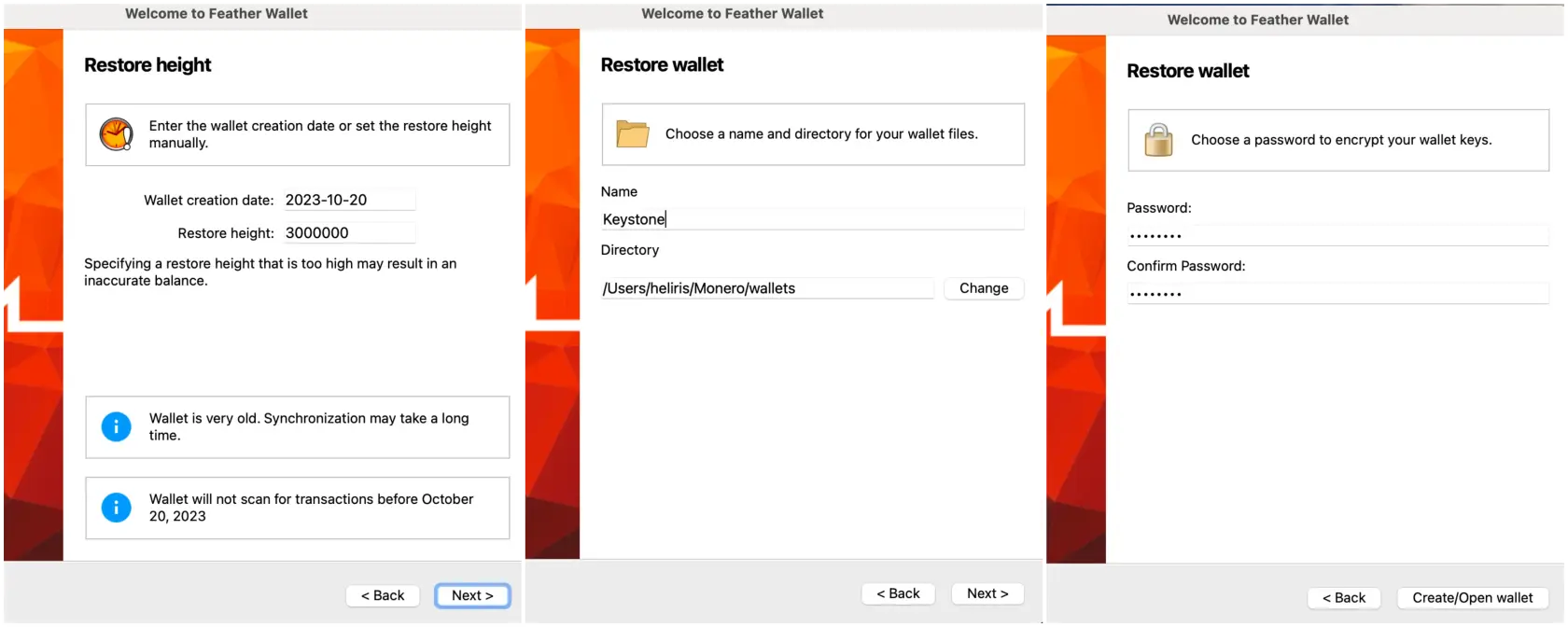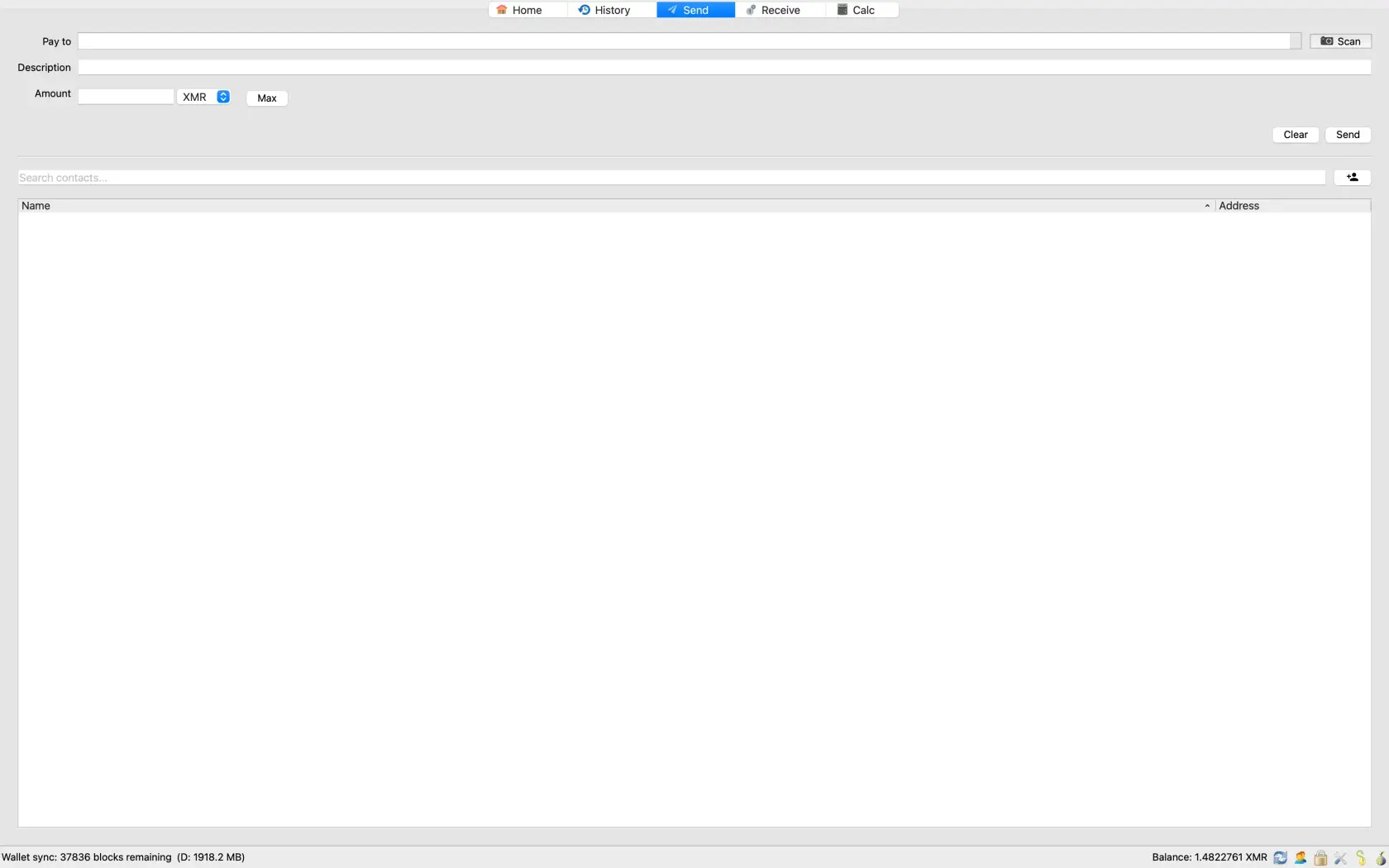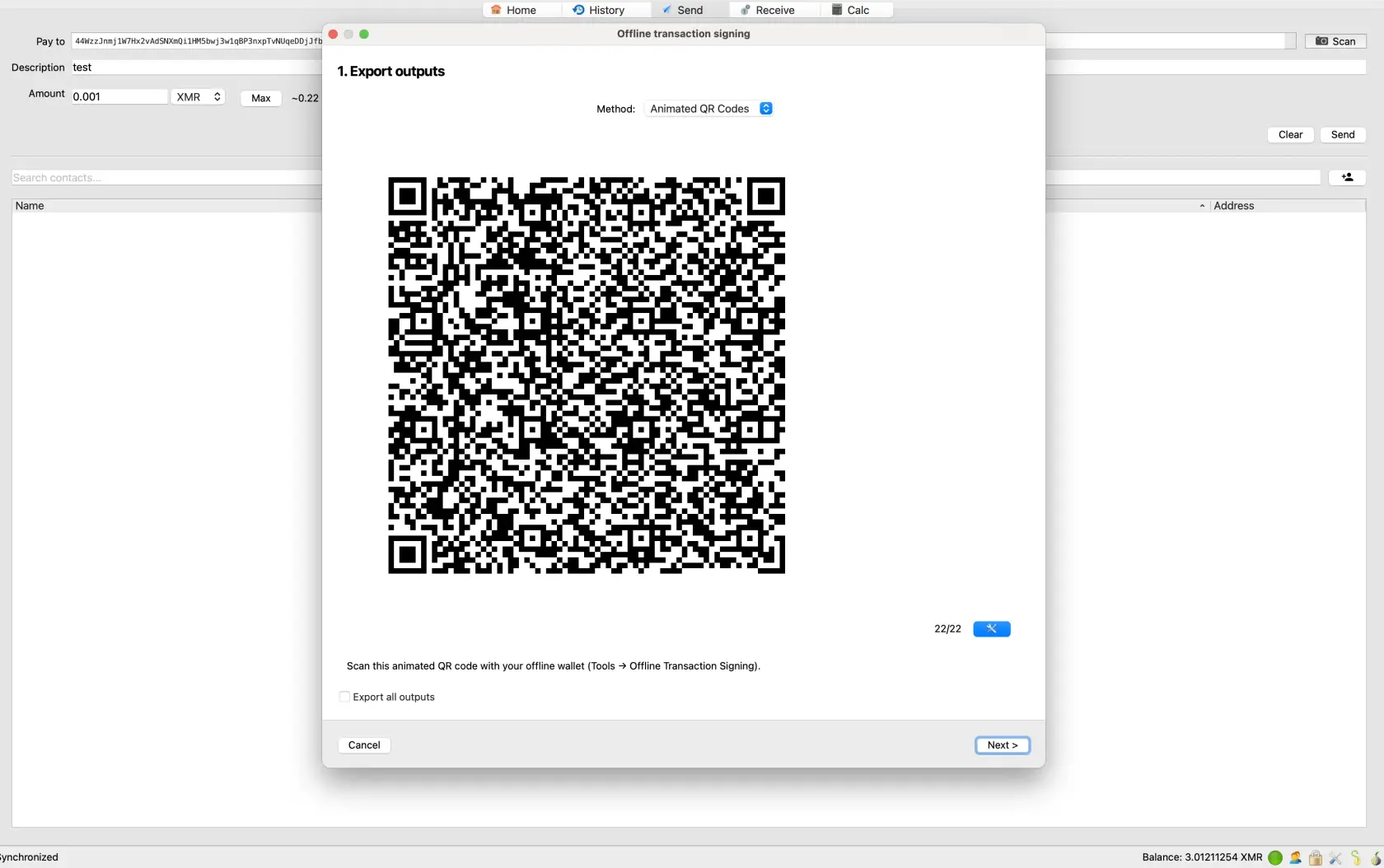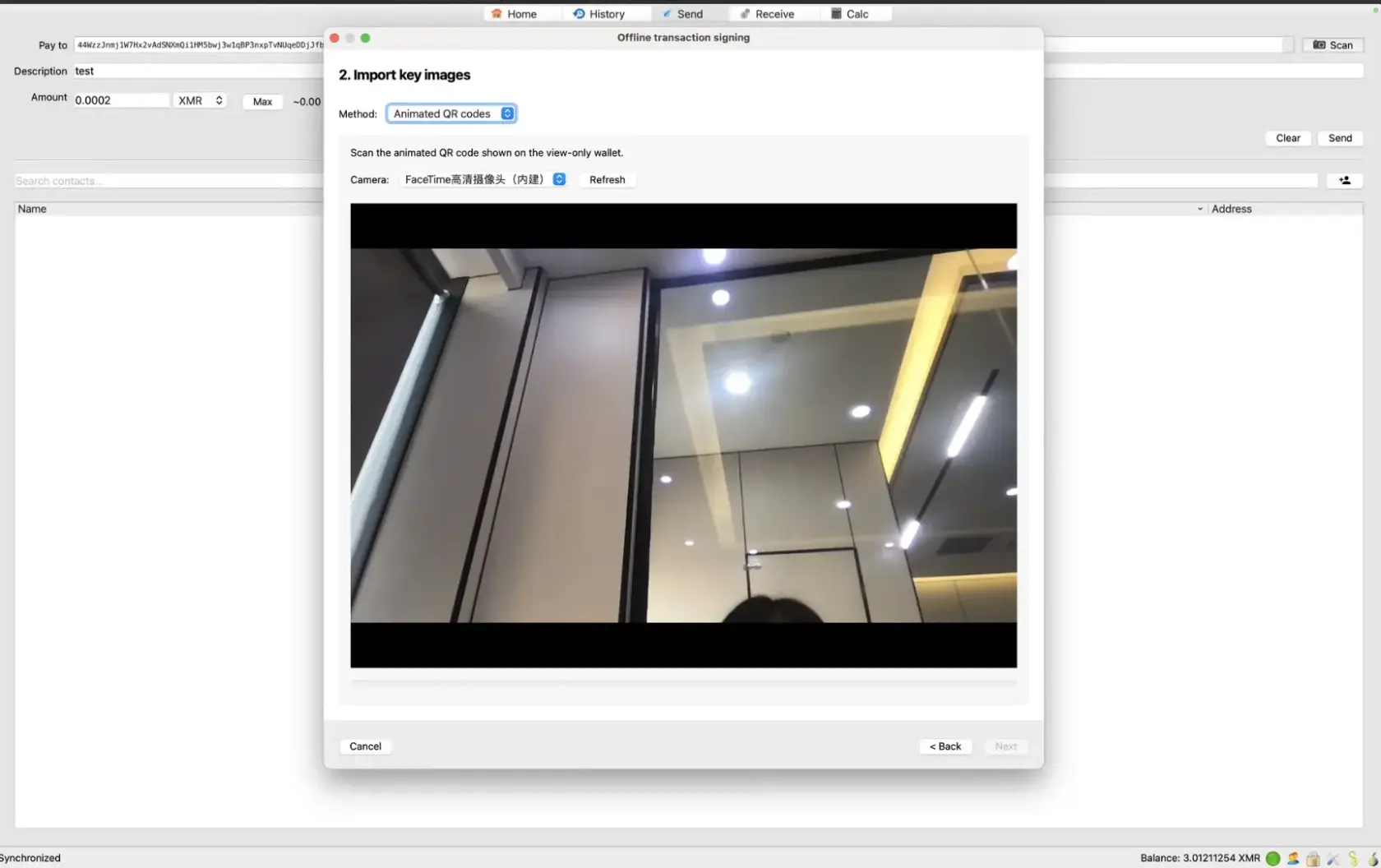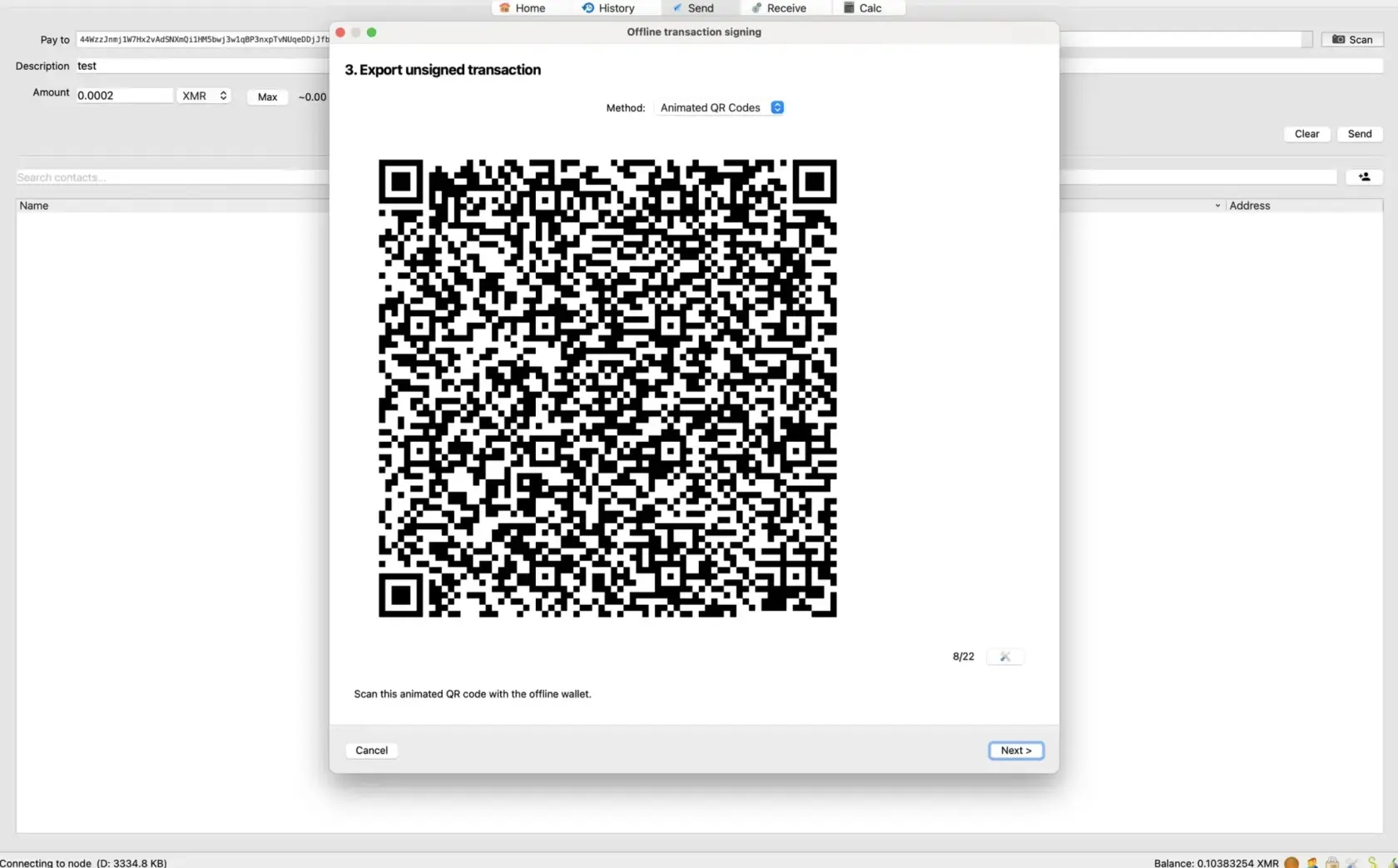Настольное приложение Feather Wallet
Добро пожаловать в руководство, которое ознакомит вас с процессом подключения аппаратного кошелька Keystone к кошельку Feather. В этом руководстве вы узнаете, как установить соединение с Feather Wallet. Давайте начнем!
Подготовка
Прежде чем мы начнем, убедитесь, что у вас есть все необходимое:
- Прошивка Cypherpunk версии 2.0.2 или новее на Keystone 3 Pro. Как обновить прошивку?
- Скачайте и установите кошелек Feather Wallet
Подключение аппаратного кошелька Keystone к Feather
На вашем аппаратном кошельке Keystone:
- Нажмите на значок “…” и выберите Feather.
- Появится QR-код, который нужно отсканировать с помощью with Feather.
В Feather Wallet:
-
Откройте Feather Walllet, выберите “Restore wallet from keys”, чтобы перейти на страницу подключения кошелька.
-
Нажмите“Scan QR” и с помощью камеры отсканируйте QR-код, отображаемый на вашем Keystone.
-
После сканирования введите дату создания кошелька (Wallet creation date) или высоту восстановления (Restore height).
-
Задайте имя кошелька, пароль и нажмите “Create/Open wallet”, чтобы завершить настройку.
-
После подключения дождитесь завершения синхронизации кошелька.
После того как вы успешно связали свой аппаратный кошелек Keystone с кошельком Feather Wallet, вы можете безопасно исследовать различные возможности, которые он предлагает!
Отправка XMR
В Feather Wallet:
-
На главном экране кошелька выберите вкладку “Send”, чтобы перейти на страницу отправки.
-
Введите сумму и адрес получателя. Вы можете ввести адрес получателя в поле “Pay to” или нажать на кнопку “Scan”, чтобы отсканировать адрес из QR-кода.
-
Проверьте информацию и нажмите “Send”, чтобы перейти к шагу подписи транзакции.
Проверка выходов транзакции:
-
Для проверки выходов транзакции (Outputs) в Feather будет сгенерирован QR-код.
-
Нажмите на значок сканирования в правом нижнем углу главного экрана Keystone 3 Pro и отсканируйте QR-код из Feather Wallet > Подтвердите детали транзакции > Сдвиньте ползунок “Swipe to Confirm” вправо > Keystone 3 Pro сгенерирует QR-код для подтверждения.
-
Вернитесь в Feather Wallet, нажмите "Next", используйте камеру в окне ”Import Key Images” для сканирования QR-кода, созданного на Keystone, и дождитесь, пока Feather Wallet сгенерирует QR-код транзакции.
Подпись транзакции:
-
Feather Wallet создаст QR-код для подписи.
-
Нажмите на значок сканирования в правом нижнем углу главного экрана Keystone 3 Pro и отсканируйте QR-код из Feather Wallet > Подтвердите детали транзакции > Сдвиньте ползунок “Swipe to Confirm” вправо > Keystone 3 Pro сгенерирует QR-код для подтверждения.
-
Вернитесь в Feather Wallet, нажмите "Next" и с помощью камеры отсканируйте QR-код, чтобы завершить транзакцию.